在搭建圖床之前我們需要知道圖床是一個什么東西,圖床顧名思義就是存放圖片的地方,那么我們為什么要搭建圖床呢?因為我們在寫博客的時候,很多同學都是在本地使用typora或者是obsidian進行markdown語法的文章的書寫,文件格式通常都是md文件,但是呢,我們在文章中插入的圖片通常是被保存在本地的,如果我們將這個md文件導入到我們的CSDN的話,那么文件中插入的圖片都通常會被顯示為失效的圖片,因為這個圖片只是在我們的本地存儲的,沒有能力傳到我們的CSDN,所以我們想到使用圖床的方式,讓我們md文件中插入的每張圖片都有一個他們自己的專屬鏈接,那么我們后序在文章導入的時候就不會存在圖片失效的問題了
下面是我以obsidian這款筆記軟件為例子來進行教程的抒寫,因為這款軟件里面可以使用圖片上傳的插件并且有著豐富的關系圖譜,所以強烈推薦種草這款軟件哦,純免費的,功能不亞于typora
我這雖然是以github為例子的,但是呢存在問題,可能因為github是外國網站致使我們上傳失敗,所以我還是推薦咱們使用gitee進行圖床的搭建,主要的幾個步驟我列出來哈:我們需要一個倉庫,然后需要在gitee/github上面獲取我們的令牌碼token,然后對我們的picgo進行設置,然后對我們的寫博客的軟件進行設置就行了
在github上面創建一個倉庫
- 倉庫名稱自定義,設置為public(公開),讓這個倉庫充當我們的圖床,來存儲我們寫博客上傳的圖片,這里有4步,你們可以按照序號來進行創建

- 然后就是設置我們的token,我們進入到我們github的個人界面,就是將鼠標移動到你的頭像的時候我們直接點擊出現的選項-----Setting
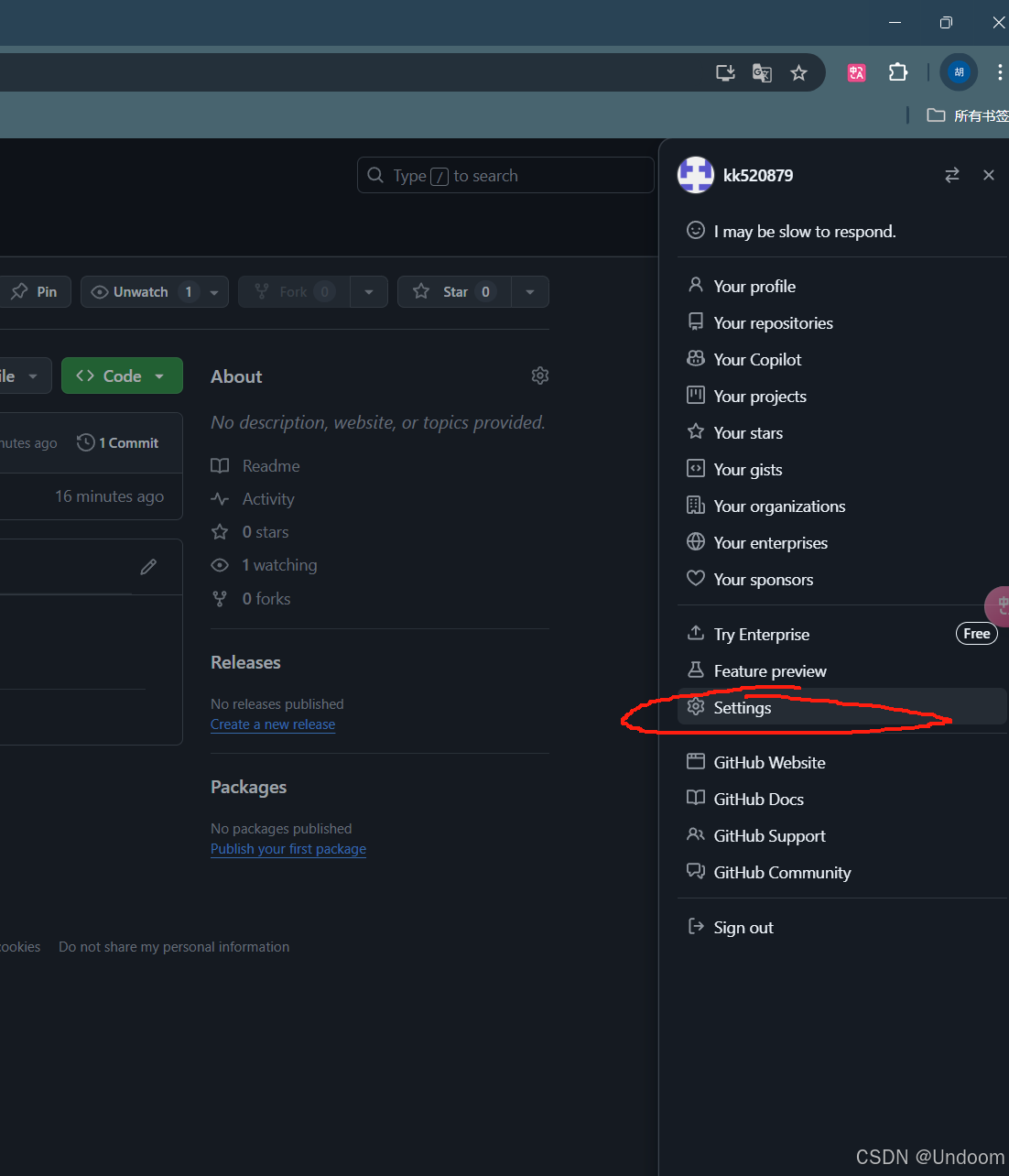
- 在我們的左邊找到這個選項—Developer settings ,然后我們進行點擊操作
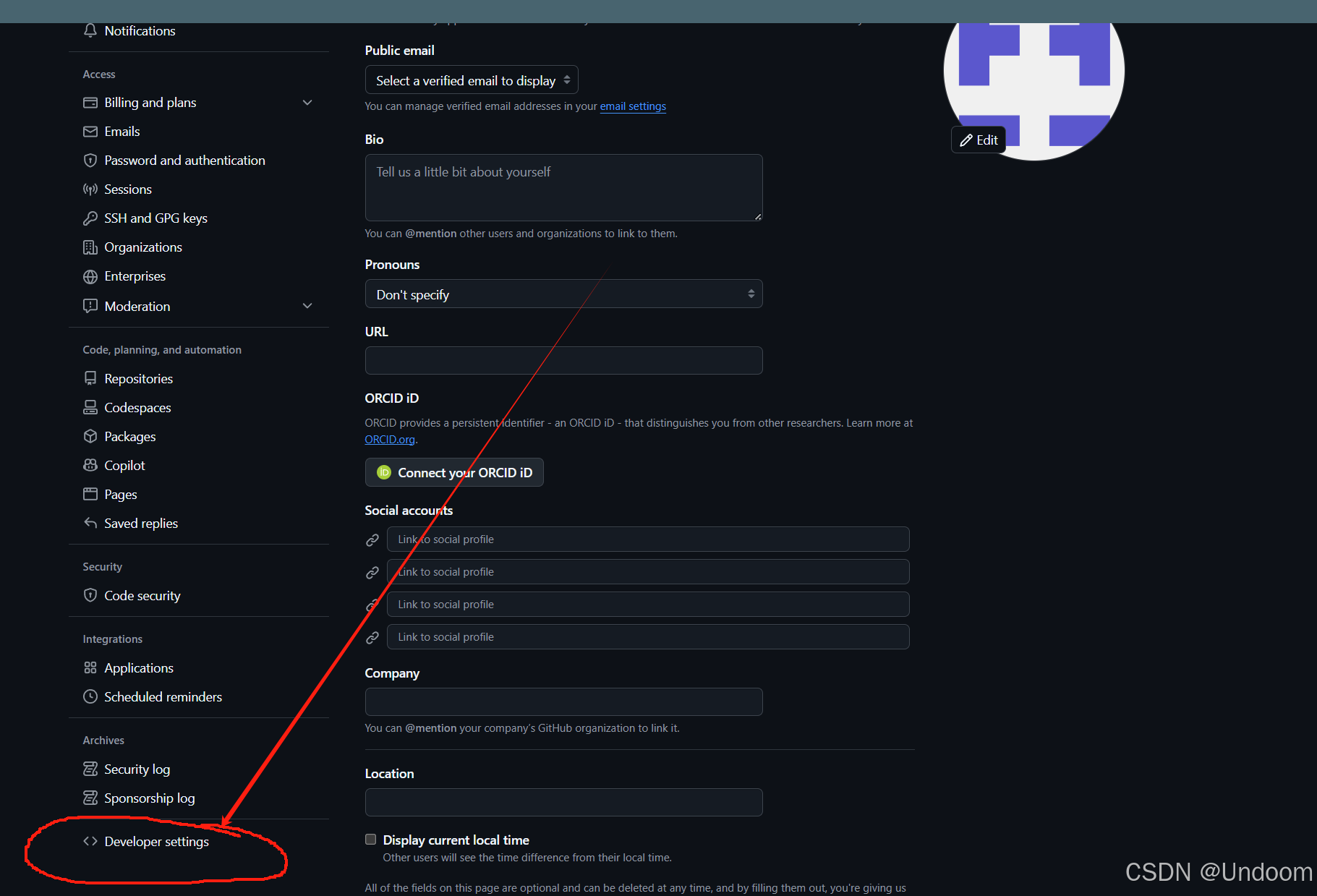
- 再依次進行點擊操作
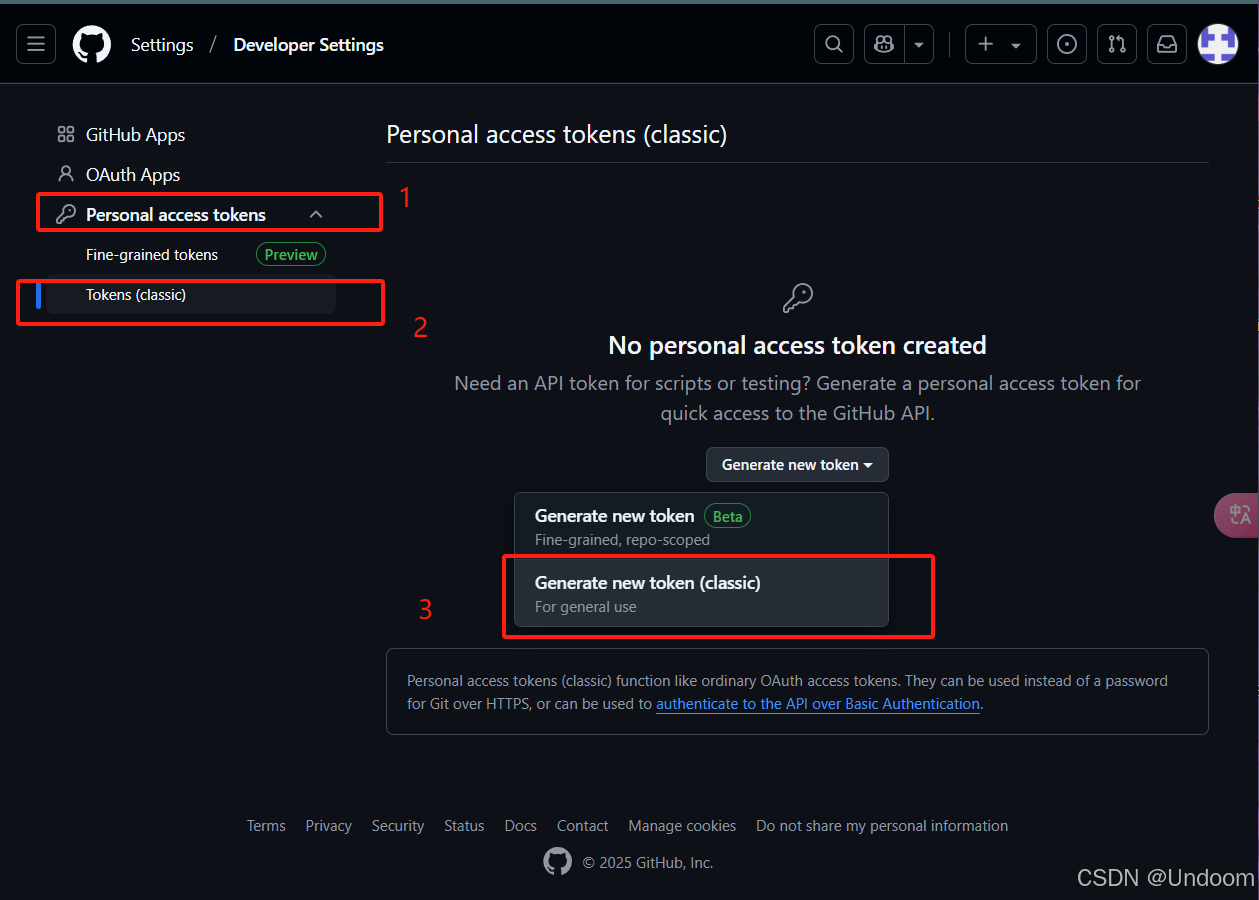
-
然后輸入下你的密碼

-
然后你們可能進入到這個界面了,咱們也別慌,右鍵翻譯下就行了,將我們的這個筆記自定義一個名換就行了,我的是picture1,然后這個到期的話我們直接選擇這個無有效期就行了,我們這個repo一定要全部選中,最后直接拉到最下面進行令牌token的生成就行了
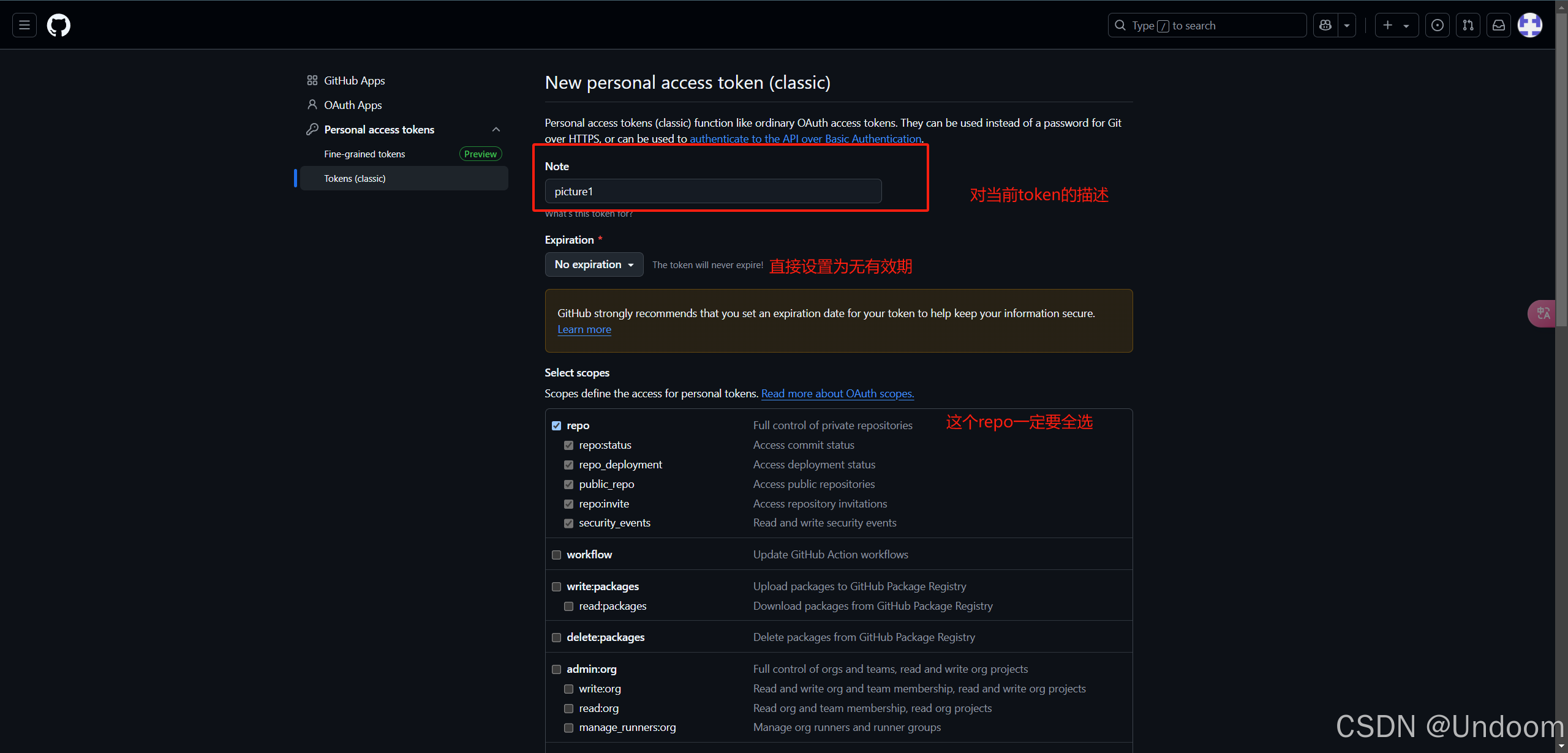
- 我們在創建完令牌后他會顯示出令牌的號碼,這個時候我們需要進行復制的操作了,一定要將令牌保存好哦,后面是要用到的
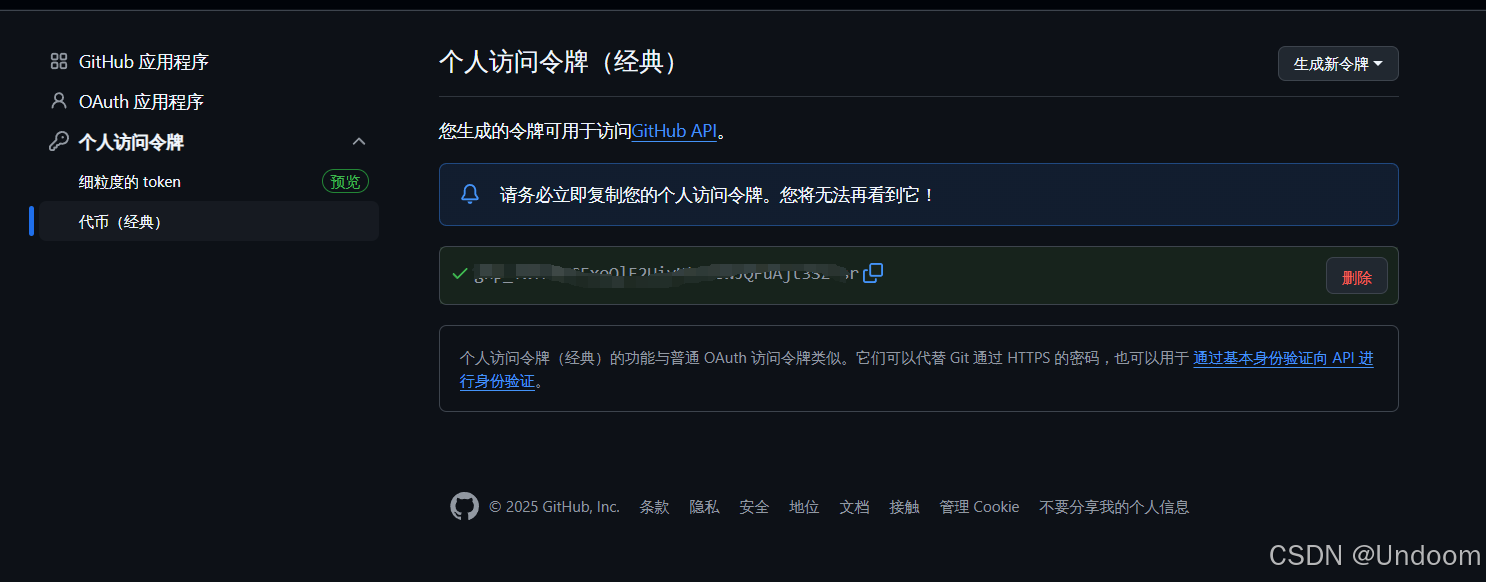
- 到這里我們的倉庫就創建好了,并且我們的令牌也獲取到了,如果你是gitee用戶的話,一樣的流程,只不過你需要在gitee中找到生成令牌的位置哈,接下來我們進行我們圖片上傳工具的下載的操作,這里我將這個軟件的安裝包放到了我的百度網盤里面,下載快些,官網上面下載的話比較慢,如果你有我的好友的話你直接聯系我讓我把安裝包發你就行了
picGo
nodejs
obsidian
-
我們依次下載picGo和我們的nodejs,obsidian你可以選擇性的下載,因為我們這里是拿obsidian來進行操作的,這是一款筆記軟件,我們在這上面粘貼圖片然后通過picGo上傳到我們的gitee/github上面的倉庫進行存儲,使圖片都有對應的網絡鏈接。這個nodejs的話,就是我們的picGo默認的話是沒有gitee這個圖床的選項的,所以我們需要下載nodejs這個應用,然后在picGo中才能進行gitee圖床插件的下載
-
當我們的picGo和nodejs下載的時候我們只需要將存儲路徑改下就行了,其他的默認next就行了,然后因為我們的nodejs不算是一個軟件把,算是一個插件,那么我們如何判斷是否安裝成功了呢?我們在桌面上右鍵點擊打開終端,或者直接win + R 然后輸入cmd就可以進入到終端了,然后我們輸入命令
node -v,如果跳出的是版本號的話那么就是安裝成功了,如果是其他的就是安裝失敗了


-
然后我們再打開我們的picGo進行一系列的設置,如果我們的圖床搭建在我們的gitee上面的話那么我們需要安裝nodejs并且我們需要在picGo里面安裝下面的這個插件

-
這里我們點擊PicGo設置,點擊設置Server,將我們的參數設置成下面的那個樣子,一般來說我們默認就是那個樣子的,你們最好檢查下


- 然后將我們的這個時間戳重命名打開,防止的是傳同一張圖片的時候上傳出錯

- 然后我們進行我們的圖床設置,這里的github是默認存在的,但是我們的gitee是不存在的,需要按照上面說的進行插件的安裝操作

- 我們直接點擊這個GitHub圖床這個設置里面默認存在的Default,我們只需要設置這個 設定倉庫名和我們的token就行了,其他的就默認就ok了
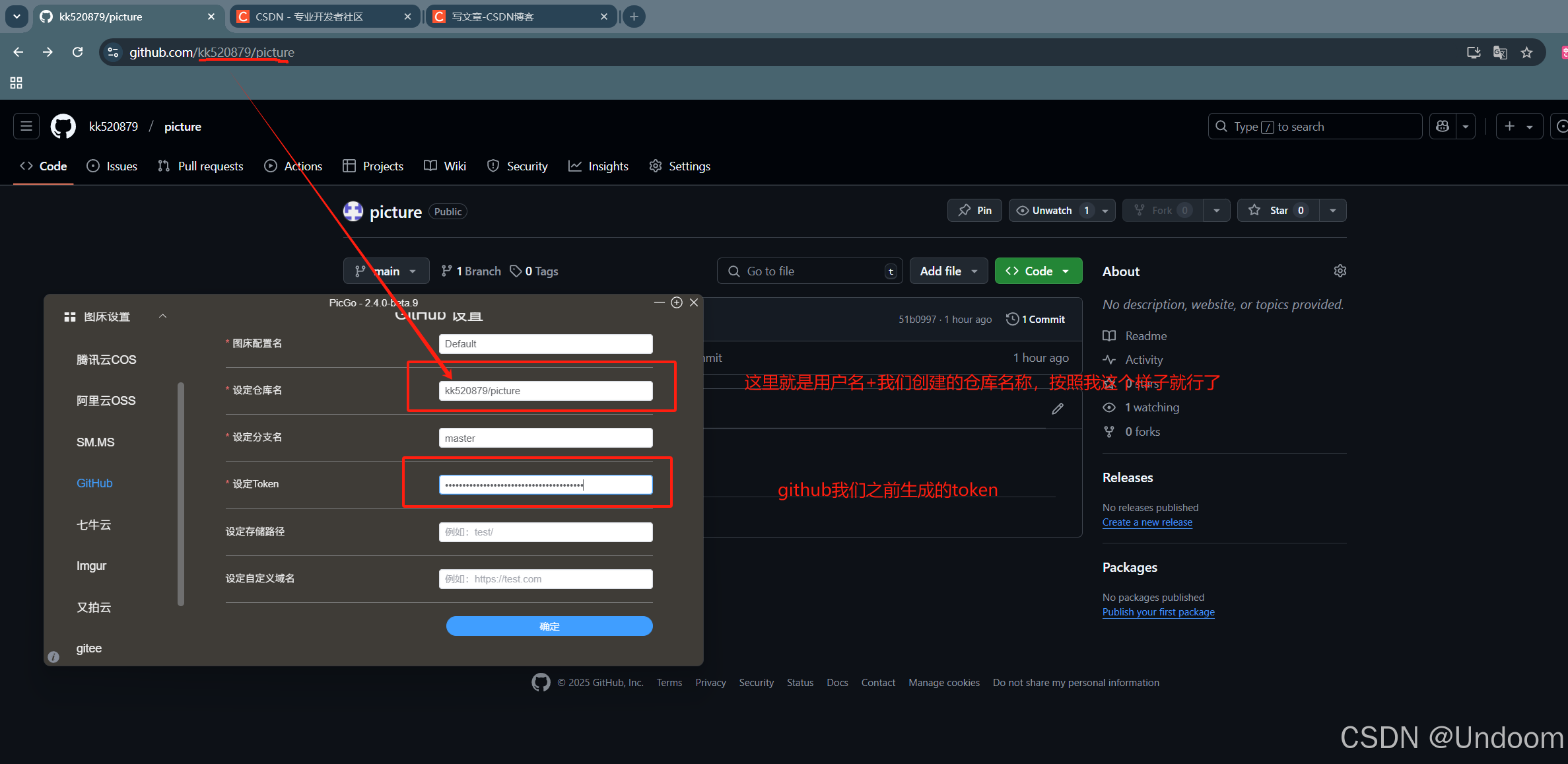
- 設置保存之后我們測試下,先隨便找張圖片然后放在桌面上,我們點擊這個上傳區,然后選擇我們的對應的上傳地址就行了
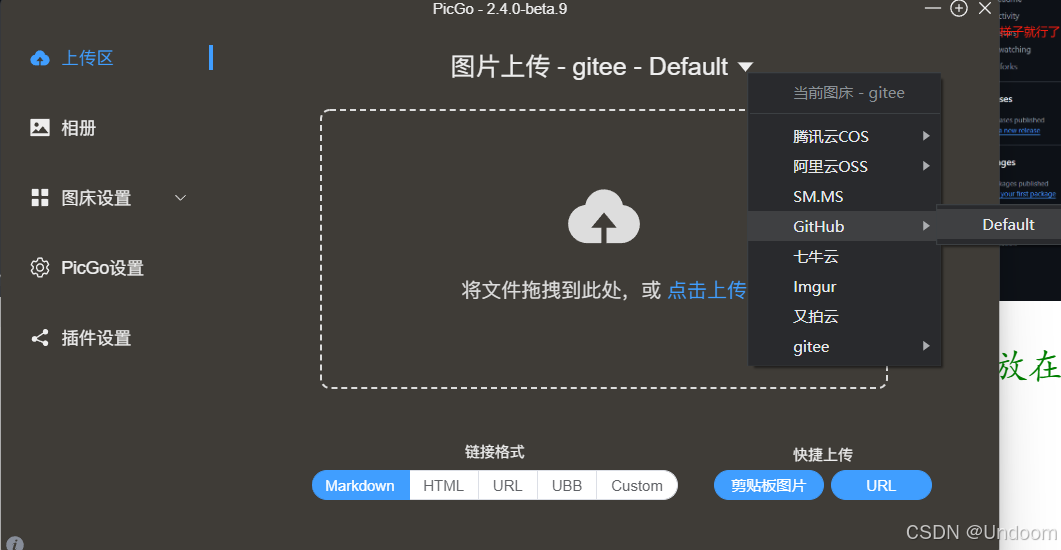
-
但是問題出現了,我們這個因為github是國外的,我們傳文件的話是會被限速的甚至失敗,所以我們需要進一步的進行加速操作,下面是加速教程
加速教程 -
說實話我還是比較推薦實用gitee倉庫作為圖床的,因為在國內,也不存在限速的情況。你只需要創建存儲的倉庫和獲取我們對應的令牌token就行了,其他的步驟都是一樣的
-
設置下我們的obsidian軟件的相關設置,我們打開軟件的設置點擊第三方插件,然后將安全模式關閉點擊我們的插件市場,搜索lmage auto upload這個插件,下載完畢之后將插件開啟,然后設置下和picGo進行聯系



-
將這里的上傳接口設置為:
http://127.0.0.1:36677/upload,然后就搞定了

-
這里我們可以看的到我們隨便上傳的一個圖片都能快速被上傳到我們的倉庫,然后生成對應的鏈接

-
說實話這個教程還是沒有寫好,因為我也是邊測試邊寫的,因為這個github的不可控因素我這里在github搭建圖床失敗了,但是在gitee上面搭建圖傳成功了,其實大致的思路都是不變的,創建倉庫,然后獲取對應的令牌token,在github獲取token的時候第一列的repo一定要全部選中,下面是gitee里面的,選擇下面的幾個選項就行了,然后改改picgo的配置和對應軟件的配置就行了


很抱歉教程寫的沒有那么詳細,下次繼續努力

問題及解決方法)




容器逃逸之漏洞利用)

)


![[java] 面向對象進階篇1--黑馬程序員](http://pic.xiahunao.cn/[java] 面向對象進階篇1--黑馬程序員)
)
:OpenAI 安全疏忽:ChatGPT漏洞引發DDoS風險/OpenAI 代理工具即將發布)



----樹(應用篇))

